Présentation
Cet article décrit comme utiliser plusieurs serveurs WDS sur un même réseau.
Cette solution est non documentée par Microsoft, il est possible d’avoir plusieurs serveurs WDS actif sur un même réseau.
Pour activer cette fonctionnalité, il est nécessaire d’ajouter une clef de registre sur chaque serveur PXE. Lors du boot, il sera possible d’appuyer sur la touche F11 ou F9 en fonction du client (Legacy ou UEFI) pour découvrir l’ensemble des serveurs disponible sur le réseau.
Les manipulations sont à effectuer sur chaque serveur WDS, le client démarrera sur le premier serveur qui répond.
Configuration
Ouvrir l’éditeur de registre (regedit) et aller à l’emplacement suivant :
HKLM\SYSTEM\CurrentControlSet\Services\WDSServer\Providers\WDSPXE\Providers\BINLSVC Faire un double clic la clef AllowServerSelection 1 pour la modifier.
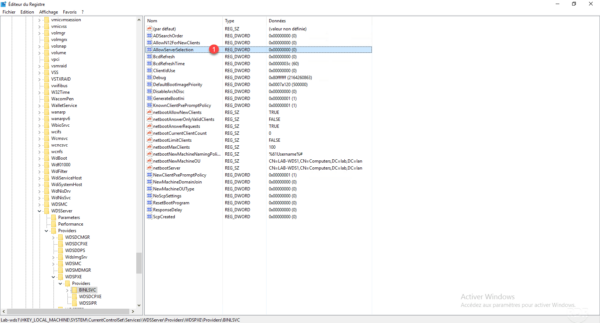
Changer la valeur à 1 1 et cliquer sur OK 2.
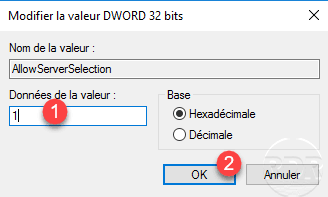
Depuis la console Service de déploiement Windows, redémarrer les services WDS. Faire un clic droit sur le serveur 1, aller sur Toutes les tâches 2 et cliquer sur Redémarrer 3.
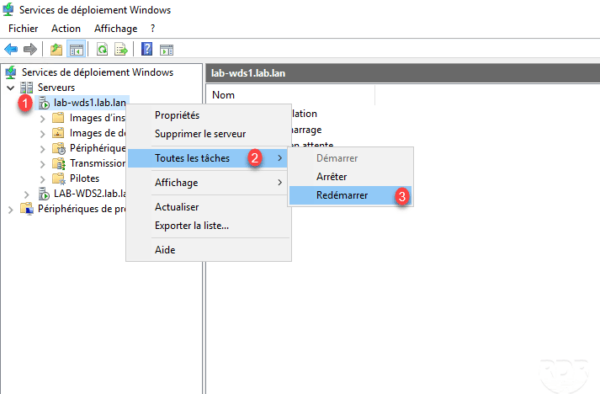
Répéter l’opération sur le ou les autres serveurs WDS
Résultats
Legacy Bios
Lors du démarrage sur le PXE, il est possible d’appuyer sur F11 pour choisir un autre serveur.
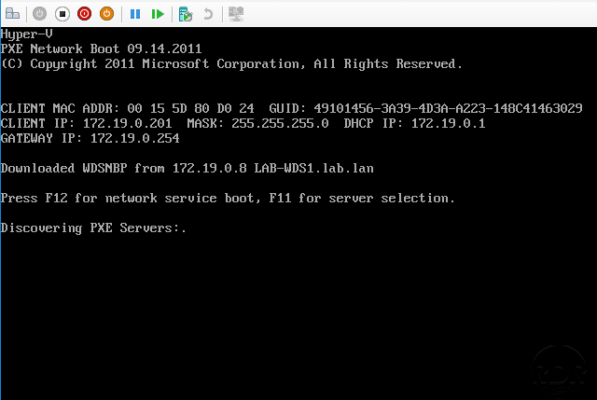
Les serveurs découverts s’affiche, sélectionner le serveur avec les flèches haut/bas et valider en appuyant sur Entrée.
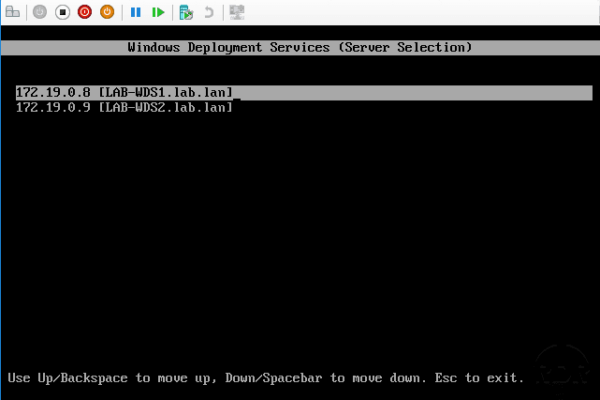
UEFI Bios
Lors de la confirmation du démarrage sur le réseau, appuyer sur la touche F9.
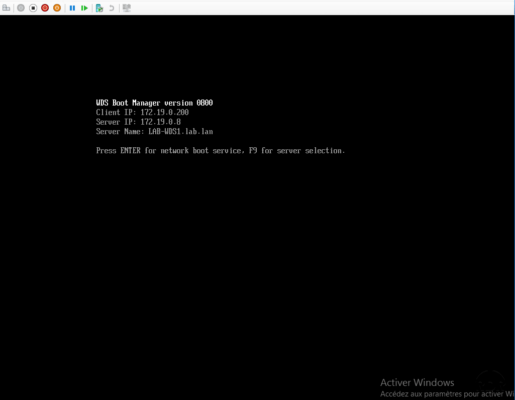
Patienter pendant la découverte des serveurs PXE disponible sur le réseau.
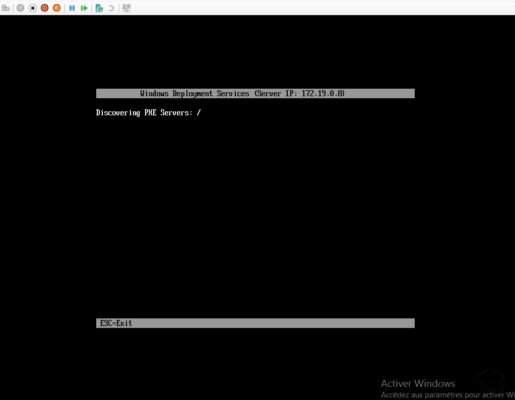
Une fois les serveurs découverts, sélectionner en un avec les flèches haut/bas et appuyer sur Entrée pour valider le choix.
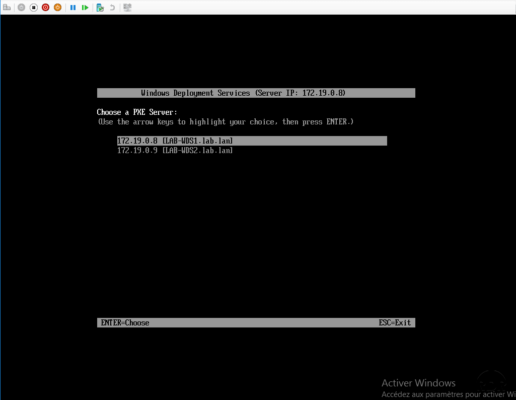



merci pour le tuto excellent pour 2 ou 3 wds
moi mon problème je voulais avoir WDS et BLANCCO dans le même menu le menu s’affiche bien mais Blanco ne se lance pas, je suis sur ce projet depuis presque un mois mais je tourne en rond, si quelqu’un peut m’aider
sachant que mon blancco est sur une VM et il fonctionne et wds sur une autre et il fonctionne également le but est de les avoir des un seul menu sur le même réseau ceci me rend foooollle